Für viele Windows-Umsteiger zählen neben Photoshop, AutoCAD und Co. (Software, ohne die kein Computer-User leben kann) vor allem Spiele, also – Windows-Spiele. Mit Steam sind unter Linux heutzutage auch Windows-Spiele unter Linux kein großes Problem mehr – etwa 90 Prozent aller Linux-Spiele laufen damit auch unter Linux – hier haben die Wine-Entwickler und die Steam-Entwickler mit Proton hervorragendes geleistet.
Oft gibt es aber noch das Problem – viele meinen, nicht jedes Linux wäre zum Spielen geeignet. Dies ist eigentlich weniger der Fall (außer man braucht etwa wirklich Tagesaktuelle Treiber für NVIDIA), aber ja – es gibt für Spieler optimierte Linux-Distributionen – so gibt es etwa Nobara (basierend auf Fedora), CachyOS (basierend auf Arch) und Bazzite (basierend auf Fedora). Wir sehen uns in diesem Beitrag der Linux Bibel die Distribution Bazzite an – gerade für Einsteiger wohl am ehesten interessant – es handelt sich um eine immutable Distribution, also recht wartungsfrei und eher unzerstörbar.
Inhaltsverzeichnis
Bazzite installieren
Sie finden diese Distribution unter Bazzite zum Download, vor diesem wählen Sie Prozessor-Typ und die Art des Desktops – GNOME oder KDE aus (in diesem Beitrag wird KDE genutzt), sowie wie der Desktop genutzt werden soll – mit Steam als Desktop (für reine Spieler) oder Standard-Desktop (die Desktop-Umgebung startet, anschließend starten Sie Steam). Im KDE-Fall ist der Download 7,4 Gigabyte groß. Das heruntergeladene ISO kopieren Sie etwa mit Etcher auf einen USB-Stick und starten den Rechner davon:
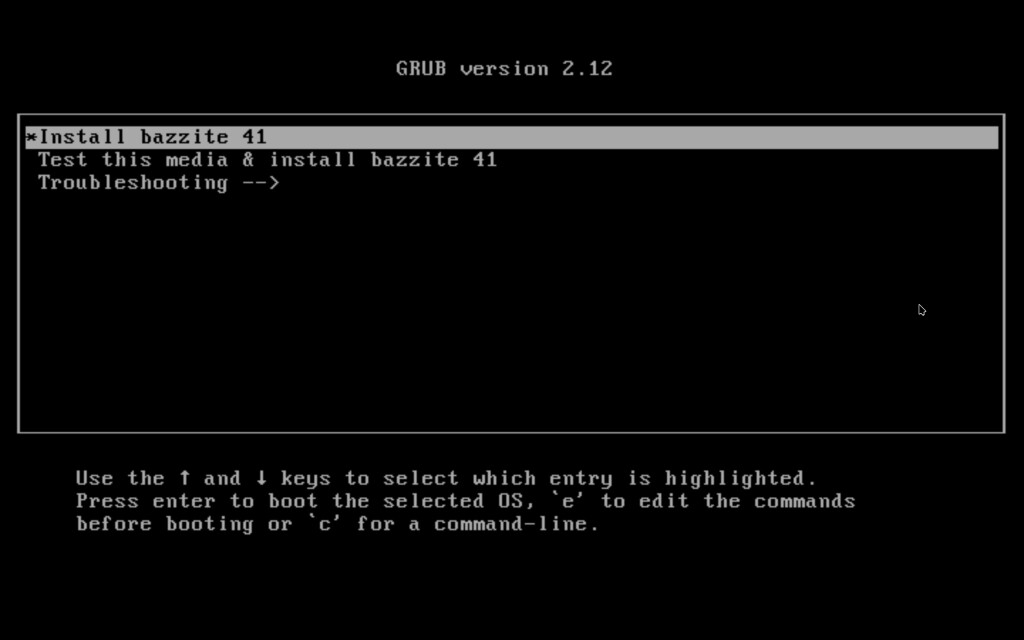
Im Bootmenü nutzen Sie die Pfeiltasten (auf / ab) zur Navigation, mit Eingabe bestätigen Sie – gibt es keine Probleme, sollte der oberste Eintrag genügen.
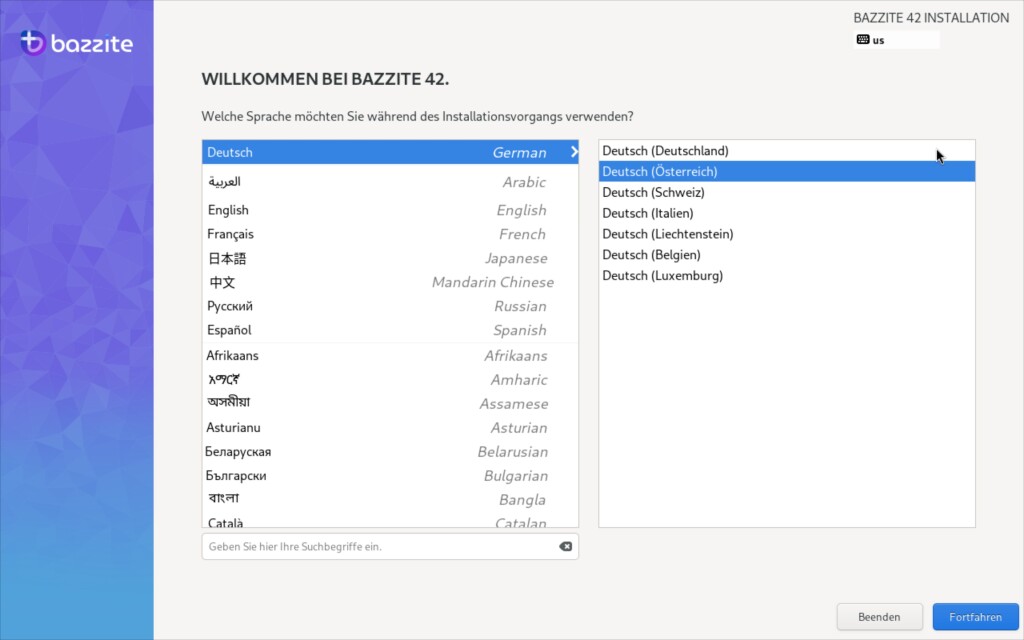
Das System startet direkt in die Installation, ein Live-System gibt es nicht – haben Sie den Rechner per Netzwerkkabel mit dem Router verbunden, ist die passende Sprache schon ausgewählt, ansonsten tun Sie dies hier manuell.
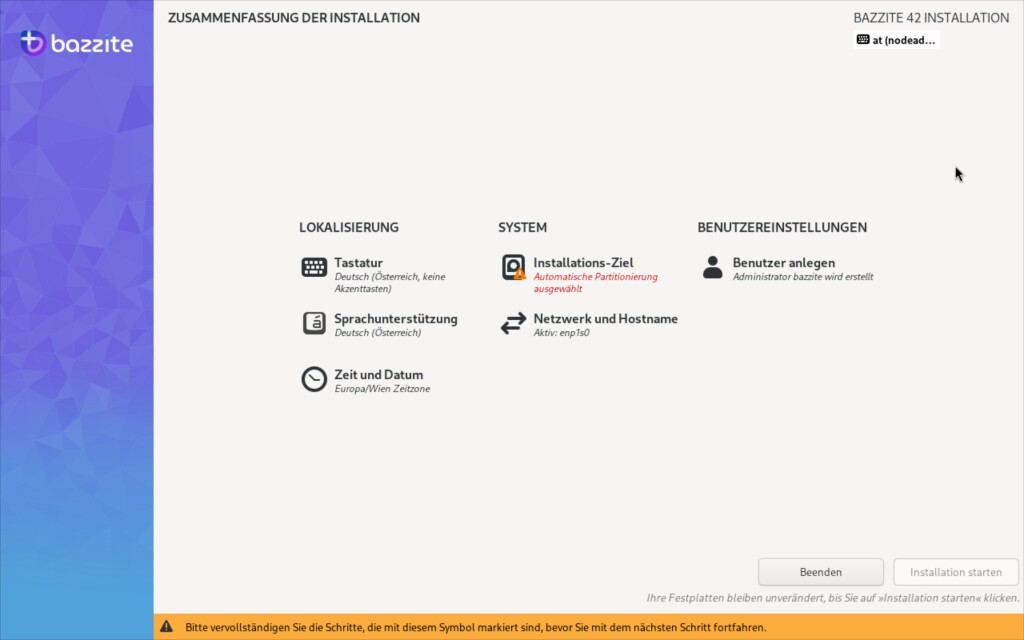
Jetzt geht es an die Einstellungen zur Installation – hier wird der unter Fedora typische Installer namens Anaconda genutzt. Jeder Eintrag kann angepasst werden, solche, die rot markiert sind – müssen Sie anpassen. Wichtig ist natürlich das Ziel der Installation, wählen Sie die gewünschte Festplatte:
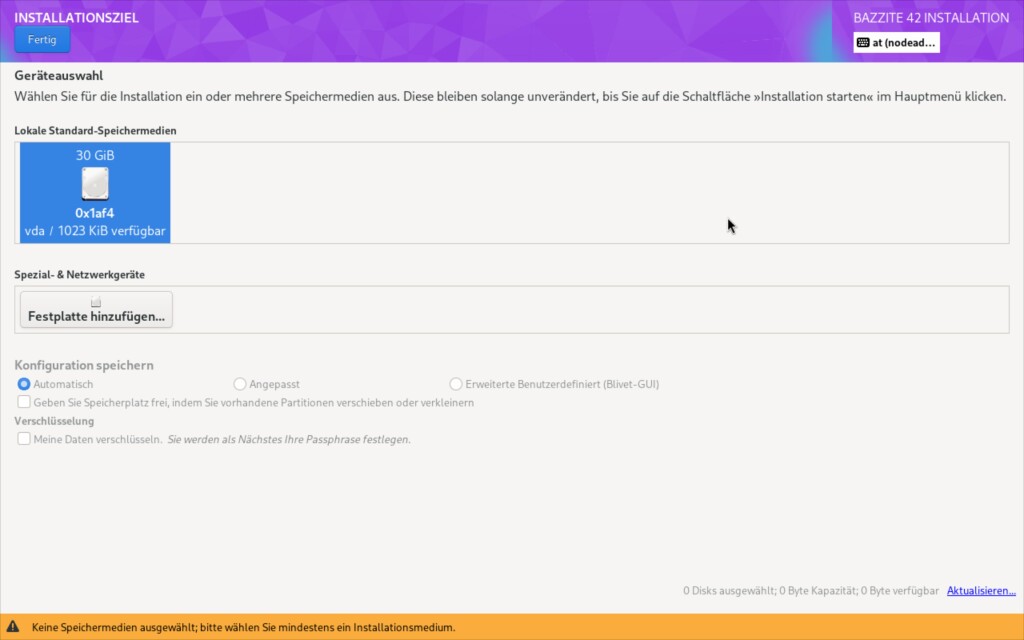
Klicken Sie diese zweimal an, bis der Haken erscheint, anschließend können Sie die Partitionierung darunter anpassen:
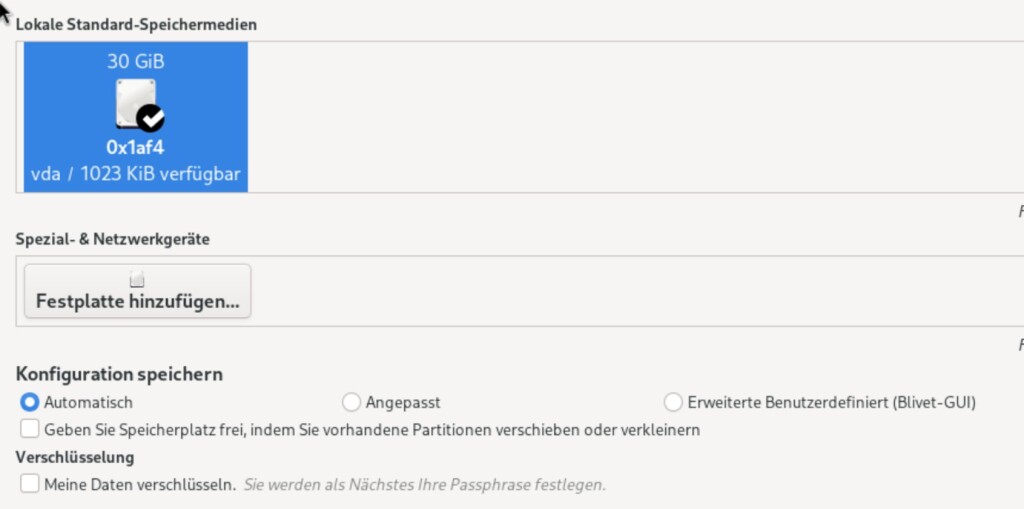
In meinem Fall muss ich Speicherplatz freigeben – die Option per Checkbox aktivieren und links oben auf „Fertig“ klicken – es öffnet sich das passende Fenster:

In meinem Fall lösche ich einfach alles und klicke rechts unten auf „Speicherplatz freigeben„. Anschließend landet man wieder im Startfenster, unter „Netzwerk“ können Sie ein passendes WLAN auch auswählen, wichtig ist aber vor allem ein erster Benutzer – auch, wenn dieser Eintrag nicht rot markiert ist – Fedora …:

Damit wären die absolut nötigen Einstellungen vorgenommen, ein Klick auf „Installation starten“ und die Installation startet ohne weitere Nachfrage:
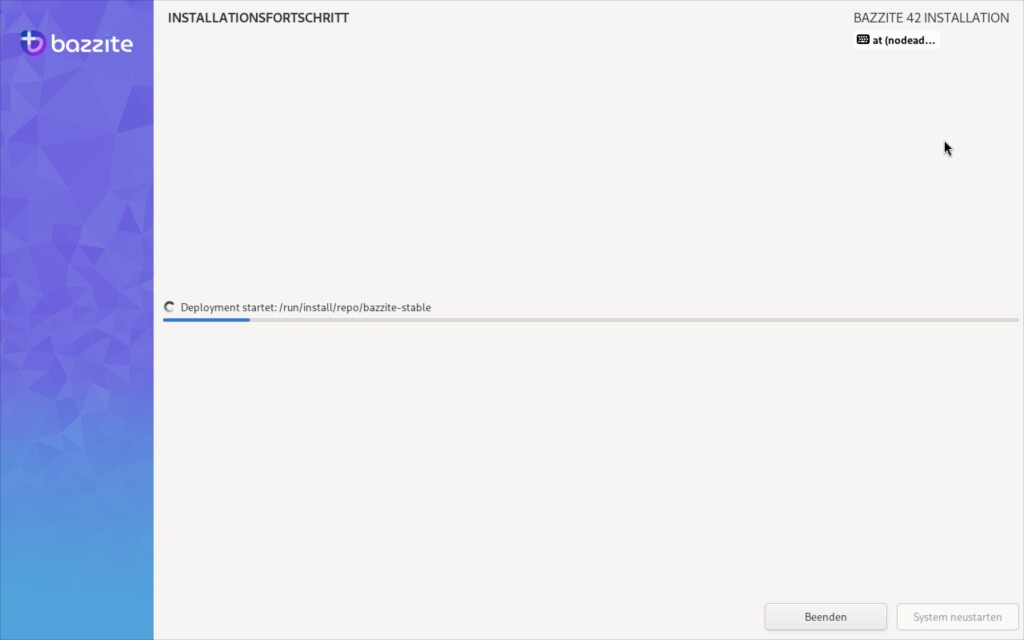
Warten Sie ab, bis das System installiert wurde und klicken anschließend auf „System neustarten„. Zur Info: der Fortschrittsbalken bewegt sich lange nicht, aber die Installation geht voran – die Installation dauerte bei mir in der VM etwa 8 Minuten.
Bazzite nutzen
Beim ersten Start wird das System automatisch eingerichtet und neu gestartet, anschließend landen Sie am Login, geben Sie Ihre Passwort ein:
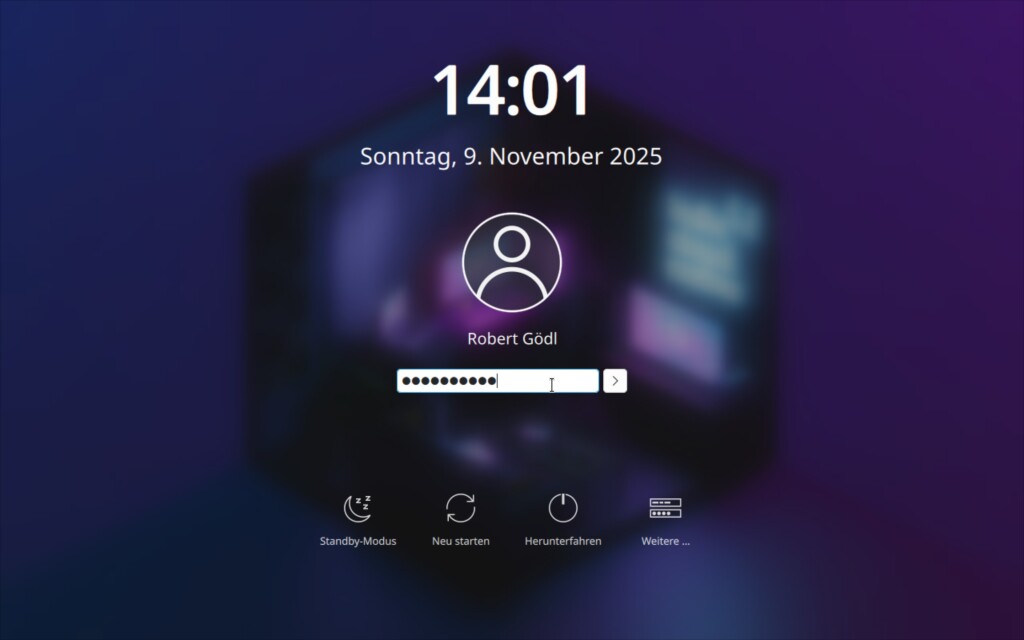
Sie landen am beim Download ausgewählten Desktop – oder eben direkt in Steam:

In diesem Beitrag geht es nicht um Steam, sondern um die Distribution – Sie können natürlich die Anmeldedaten von Steam unter Windows nutzen und so Ihre Spiele unter Ihren Speicherständen weiterspielen. Auch um den Desktop geht es nicht – hierzu gibt es passende Beiträge unter den Kategorien im Menü der Linux Bibel rechts. Neben dem Anwendungsmenü finden neben dem Steam-Icon auch den von Lutris, um weitere Spiele zu spielen.
Grundsätzlich ist einmal nicht vorinstalliert, was Sie auf einer anderen normalen Linux-Distribution finden würden, keine Office-Suite, keine Grafik-Software, nur der KDE-PDF-Reader und der Webbrowser Firefox, sowie Standard-Werkzeuge der jeweiligen Desktop-Umgebung:

Zu erwähnen wäre vielleicht noch Waydroid – mit diesem emulieren Sie ein Android-Smartphone unter Bazzite, um etwa Android-Spiele zu spielen.
Zum Installieren weiterer Software, nutzen Sie Bazar – eine Software-Verwaltung für Flatpaks – die bevorzugte Art der Installation von weiterer Software unter Bazzite:
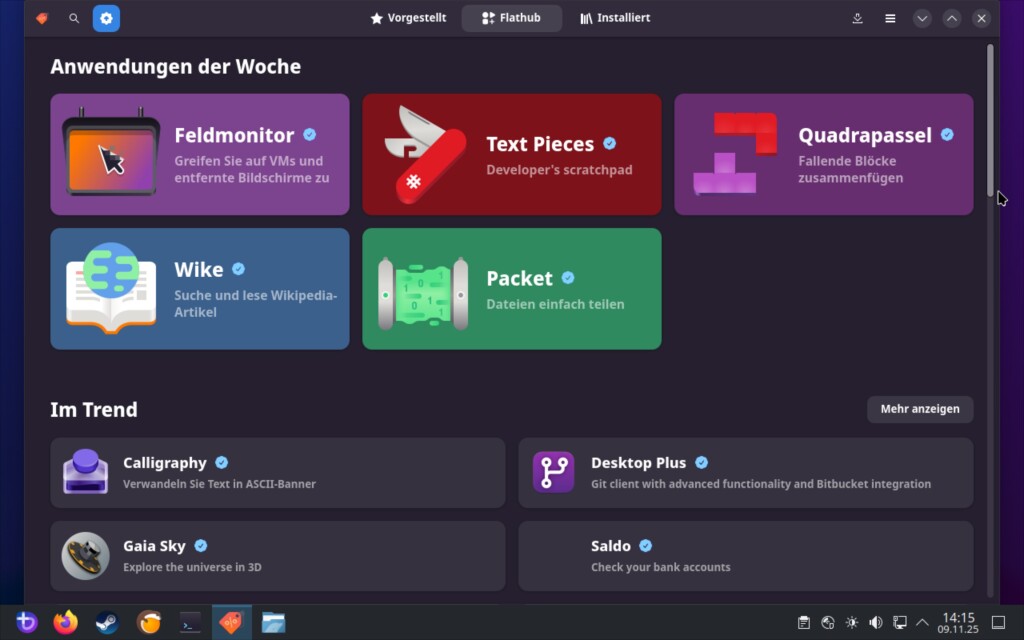
Sie können hier nach Software suchen und diese per Mausklick installieren:
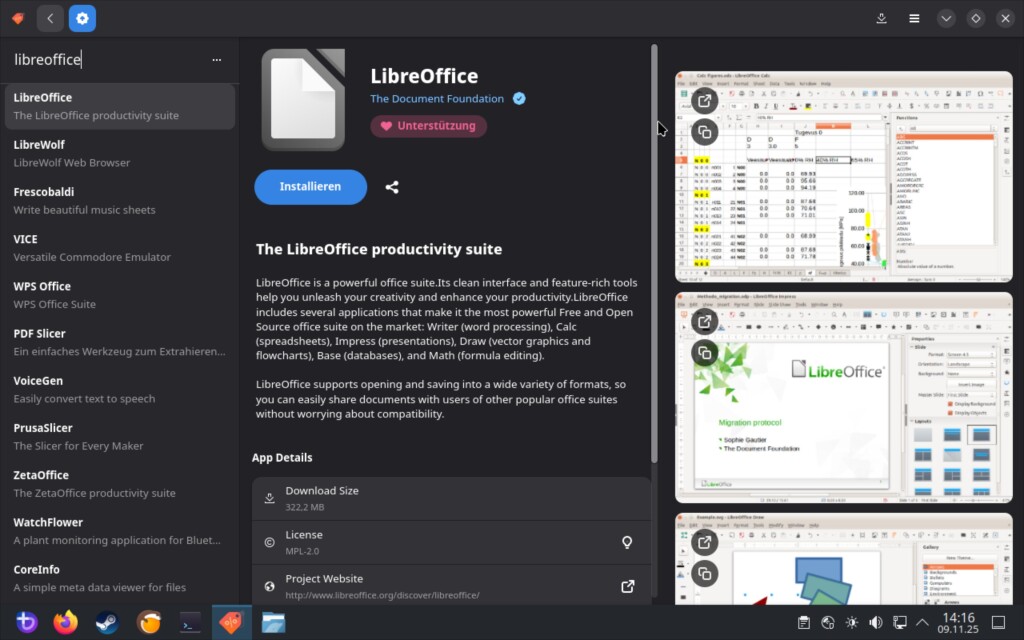
Rechts oben über das Menü lässt sich die so installierte Software auch aktualisieren.
Wichtig ist jetzt zu verstehen – Sie können nicht wie auf einem normalen Fedora einfach so Pakete aus den Fedora-Repositorys installieren, es handelt sich um ein reines Image, das auf Ihre Festplatte installiert wurde. Mit dem Befehl:
dnf search paket
dnf install paketkommen Sie nicht weit – das Image ist nämlich voll und kann nicht angepasst werden – eben immutable. Sie können jedoch folgenden Befehl nutzen:
rmp-ostree search paket
rpm-ostree install paketAuch dies wird jedoch nur im Notfall empfohlen, es könnte zu Problemen führen. Stattdessen können Sie den Befehl:
ujust --choosenutzen. Sie erhalten damit eine Ausgabe von Optionen, die Sie nutzen können:
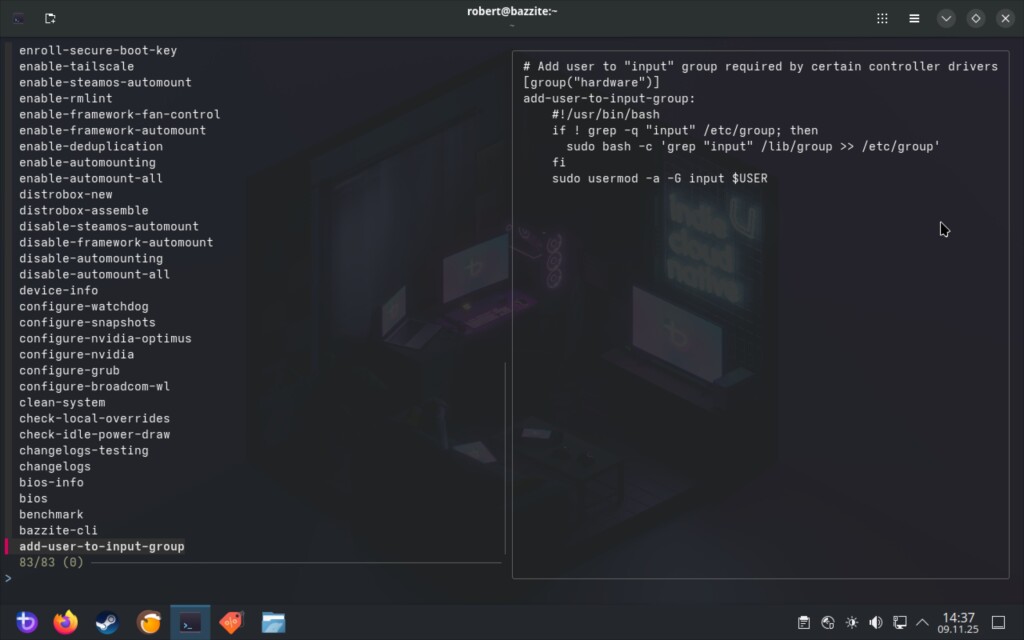
So können Sie damit etwa Distrobox installieren, indem Sie folgende Option nutzen setup-distrobox-app:
ujust setup-distrobox-appDamit können Sie dann wieder Software von anderen Distributionen installieren, die in einer Docker-Umgebung laufen. Im Grunde handelt es sich bei ujust nur um einen begrenzten Umfang von Scripts, mit denen Sie einige Dinge unter Bazzite einfacher lösen. Mit:
ujust updatewerden diese aktualisiert und neue hinzugefügt, falls solche vorhanden sind. Mittels Podman können Sie Podman-Container (hierzu bitte vorangegangenen Link lesen) laufen lassen, alternativ können Sie auch Appimages nutzen.
Um Systemaktualisierungen müssen Sie sich nicht kümmern, gibt es eine neue Version, wird das komplette Image automatisch heruntergeladen (eben die 7,4 Gigabyte) und beim nächsten Start automatisch genutzt. Flatpak-Software müssen Sie natürlich selbst per Mausklick aktualisieren.
Gerade als Einsteiger kann man mit Bazzite nicht viel falsch machen – eingeschränkt ist man gegenüber anderen nicht immutablen Distributionen natürlich schon.
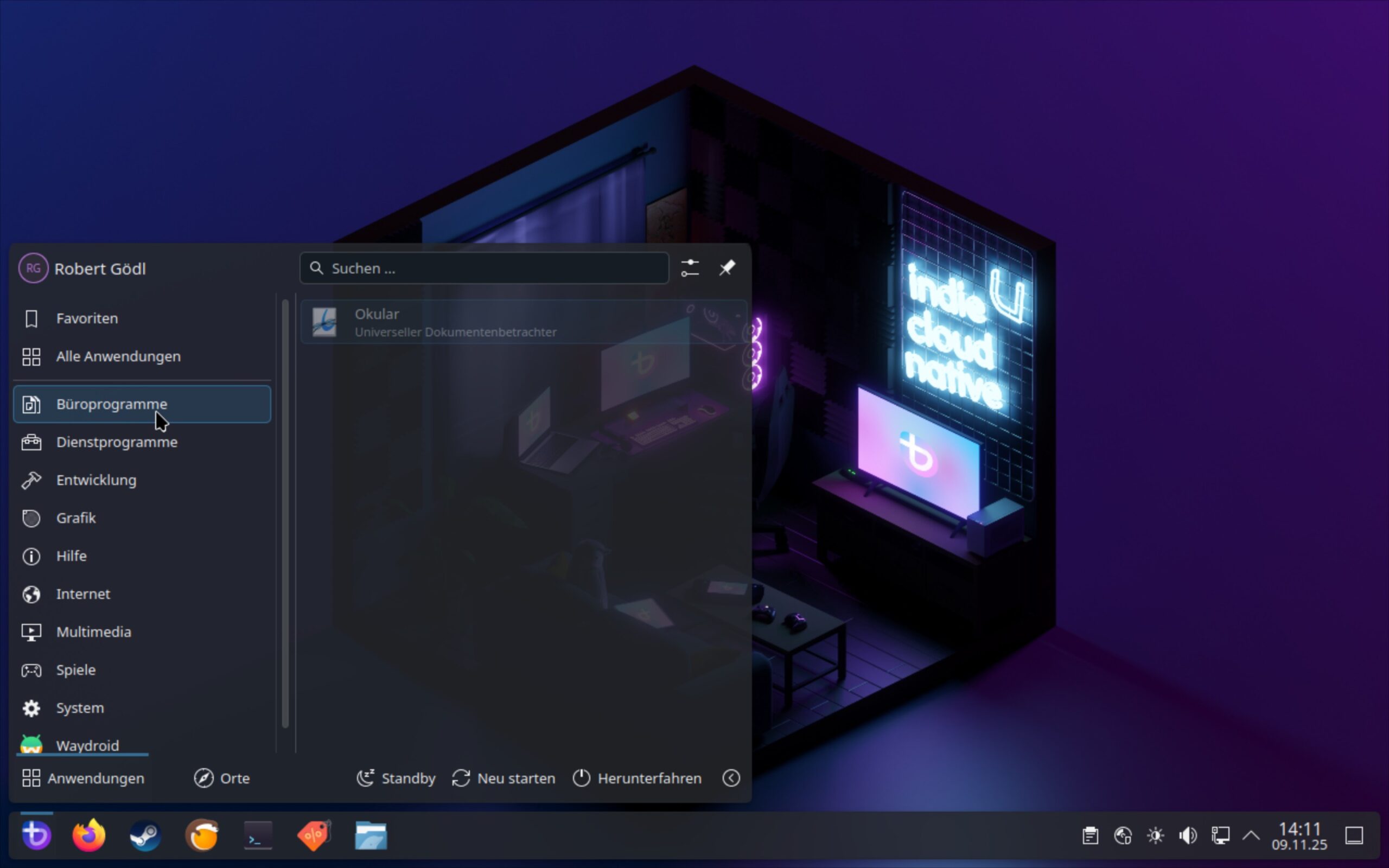


Noch keine Reaktion